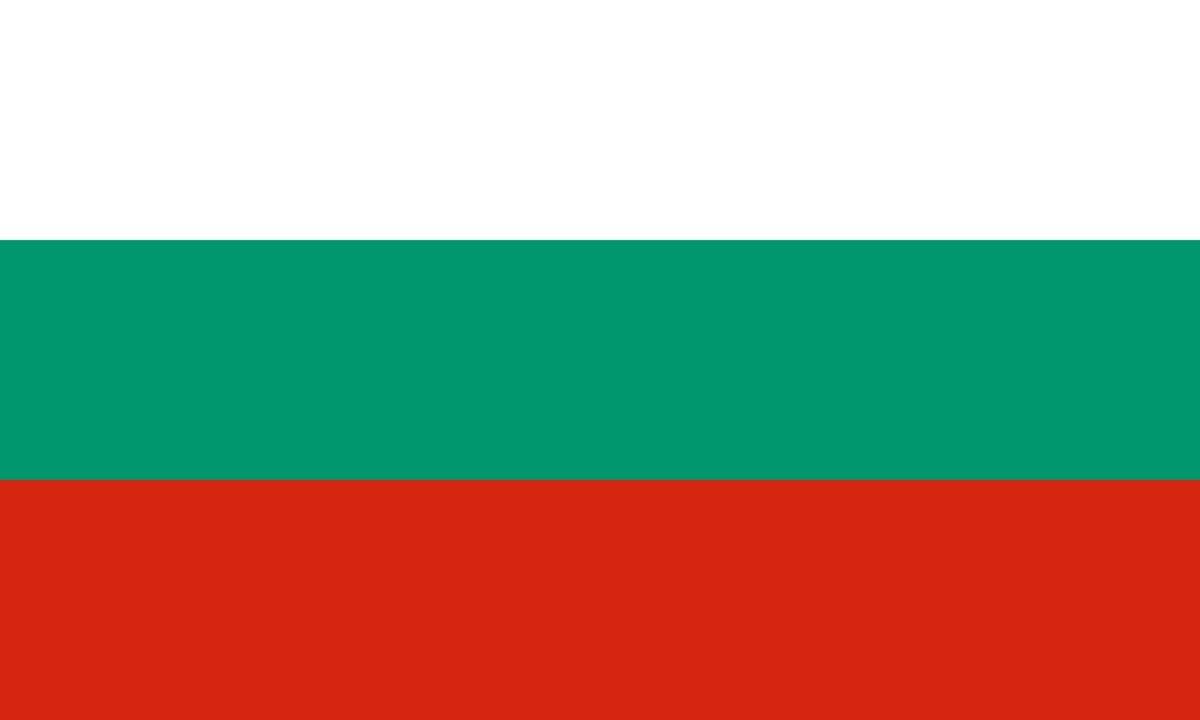Има ли настройки за iPhone/iOS, които трябва или не трябва да използвам с моето приложение Dexcom ONE+?
Ето някои препоръчителни настройки за iPhone устройства, за да сте сигурни, че получавате всички предупреждения от приложението Dexcom ONE+ и стойности на глюкозата, отчетени от сензора. Посетете Dexcom.com/compatibility за списък с устройства и операционни системи, съвместими с приложението Dexcom ONE+.
Местоположението на всяка настройка може да бъде различно в зависимост от Вашето устройство и версията на операционната система.
Не използвайте тези функции на телефона
Тези функции на телефона могат да попречат на приложението да работи. Приложението не може да Ви предупреди за тези функции на телефона.
Екранно време
Времето на бездействие на екрана и ограниченията на приложенията могат временно да деактивират приложенията. Ако зададете ограничения във времето за приложението Dexcom ONE+, може да не можете да отворите приложението или да получите предупреждения или отчетени от сензора стойности на глюкозата.
Как да изключите екранното време?
- Отидете на настройките на телефона
- Натиснете „Екранно време“ (Screen Time)
- Изключете „Бездействие“ (Downtime) и „Ограничения на приложенията“ (App Limits) или добавете приложението Dexcom ONE+ към списъка с „Винаги разрешени“ (Always Allowed) приложения
Не безпокой
Режима „Не безпокой“ изключва звука на всички предупреждения. За да чувате предупрежденията си, не използвайте режима “Не безпокой”.
Kак да изключите режима “Не безпокой”?
- Отидете на настройките на телефона
- Натиснете “Не безпокой” (Do Not Disturb)
- Изключете го.
Режим на ниска мощност
Режимът на ниска мощност може да попречи на приложението Dexcom ONE+ да работи във фонов режим, когато приложението не е отворено и показано на екрана на телефона Ви. Когато режимът на ниска мощност е включен, предупрежденията може да идват със закъснение.
Как да изключите режима на ниска мощност?
- Отидете на настройките на телефона
- Натиснете „Батерия“ (Battery)
- Изключете режима на ниска мощност (Low Power Mode)
Необходими разрешения
Трябва да позволите тези разрешения за приложението, иначе то няма да работи, както е предназначено.
Известия
Известията Ви позволяват да получавате отчетени от сензора стойности на глюкозата и предупреждения на телефона си. Позволете известията за приложението Dexcom ONE+, за да може да работи. В iOS 15 и по-нови не добавяйте приложението Dexcom ONE+ към Scheduled Summary.
Как да включите известията?
- Отидете на настройките на телефона
- Натиснете Dexcom ONE+.
- Натиснете „Известия“ (Notifications)
- Включете известията
Обновяване на приложението във фонов режим
“Обновяване на приложението” (App Refresh) поддържа приложението Dexcom ONE+, да работи във фонов режим, когато приложението не е отворено и показано на екрана на телефона Ви. Ако “Обновяване на приложението във фонов режим” (Background App Refresh) е изключено, Вашите предупреждения и стойности на глюкозата, отчетени от сензора, могат да бъдат забавени.
Как да включите “Обновяване на приложението във фонов режим” (Background App Refresh)?
- Отидете в настройките на Вашия смартфон
- Натиснете „Общи“ (General)
- Натиснете „Обновяване на приложението във фонов режим“ (Background App Refresh)
- Включете „Обновяване на приложението във фонов режимо“ (Background App Refresh) за Dexcom ONE+
Bluetooth
Вашето приложение Dexcom ONE+ използва Bluetooth, за да се свърже с Вашия предавател. Трябва да държите Bluetooth-а на Вашия смартфон включен, за да получавате предупреждения и отчетени от сензора стойности на глюкозата. Също така е добра практика да изтриете старите сензори и/или предаватели на Dexcom ONE+ от Bluetooth списъка на Вашето устройство. (Забележка) При сдвояването в Bluetooth на сензора на Dexcom ONE+, който използвате в момента, ще пише „не е свързан“. Това не е проблем, защото той се свързва само веднъж на всеки 5 минути, за да изпрати отчетената стойност на глюкозата.
Как да премахнете старите сензори от Bluetooth връзките
- Отидете на настройките на телефона > Bluetooth
- Намерете използвания сензор в списъка с устройства
- Натиснете, за да видите подробности за връзката
- Натиснете “Забрави това устройство” (Forget This Device)
Полезни съвети:
- Bluetooth показва всички сензори като несвързани (Not Connected)
- Всички имена на сензори на Dexcom ONE+ започват с DXCM Bluetooth shows all sensors as Not Connected
Трябва да оставите разрешенията за Bluetooth включени, за да може приложението Dexcom ONE+ да работи.
Как да включите разрешението за Bluetooth
- Отидете на „Настройки“ (Settings)
- Натиснете Dexcom ONE+
- Включете Bluetooth.
LBL-1005393 Rev001